Link открытие: Банк «Открытие» — вклады, кредитные и дебетовые карты, кредиты наличными, рефинансирование, ипотечное кредитование и другие услуги для частных клиентов и бизнеса
Бизнес портал Банка Открытие — internetbankmb.open.ru — вход в онлайн банк
Для владельцев малого и среднего бизнеса, индивидуальных предпринимателей, крупных корпораций и ООО, банк Открытие разработал интернет-банкинг для каждой категории. Бизнес Портал создан для сферы малого бизнеса и ИП.

Варианты дистанционного обслуживания
Для бизнесменов ФК Открытие разработал 2 варианта интернет банка:
- Бизнес Портал: упрощенный вариант, который подойдет для ИП и владельцев небольшой компании. Он предоставляется после открытия расчетного счета, позволяет совершать переводы, производить расчеты, открывать депозиты и управлять картами.
- Интернет банк BSS и Бизнес-Линк: система для управления более крупными компаниями, которая включает в себя расширенные опции, в том числе импорт бухгалтерии из 1С.

Регистрация и вход в бизнес портал Банка Открытие
Чтобы зарегистрировать Личный Кабинет и пользоваться вышеперечисленными преимуществами, нужно следовать пошаговой инструкции:
- Зайти на официальный сайт банка Открытие в разделе услуг для малого бизнеса https://www.open.ru/small.

- В правом верхнем углу нажать на кнопку Интернет Банк и выбрать из меню пункт для бизнеса. Открывается окно входа https://internetbankmb.open.ru/login.
- Для юридических лиц, которые еще не зарегистрировали аккаунт, нажать на кнопку «Стать клиентом». Открывается форма регистрации, где требуется заполнить данные для открытия расчетного счета.

После заключения договора на предоставление услуг РКО и создания аккаунта в Личном Кабинете, клиент может авторизоваться и начать управление финансами компании в режиме онлайн.
Первый вход в Бизнес ЛК
Чтобы войти в ЛК в первый раз, банк высылает в виде смс на зарегистрированный номер телефона логин/пароль. Это временные данные, которые требуется поменять в настройках на персональный из соображений безопасности своих финансов и платежных реквизитов компании.
На прикрепленный к договору адрес электронной почты высылается письмо с подробной информацией о том, как войти в свой персональный Бизнес Портал для ведения бизнеса.
Одноразовый пароль для первого входа действителен только в течение 3 суток. Если клиент не успел им воспользоваться, то восстановить просроченный пароль можно через опцию восстановления, доступной при авторизации аккаунта.

Установка нового постоянного пароля должна состоять из требований системы к комбинации, которая всплывает автоматически на экране. Это повысит безопасность и минимизирует риски взлома со стороны мошенников.
- Состоять как минимум из 8 символов.
- В комбинации должна быть хотя бы 1 цифра.
- Помимо прописных букв обязательно наличие заглавных.
- Наличие одного из символов: ! @ # $ % ^ & * ( ) _ +.
По умолчанию активирована система двухэтапной авторизации, которая подразумевает ввод кода из смс на привязанный номер мобильного телефона.
Если ранее у пользователя уже были созданы учетные записи, то допускается объединить их в одну для удобства управления бизнес порталом и авторизации в системе под одним логином/паролем.
Преимущества и особенности бизнес портала
Дистанционное управление бизнесом доступно не только с экрана ноутбука, но и с мобильной версии приложения, доступной к скачиванию для смартфонов и планшетов на базе операционной системы iOS или Андроид.

Скачать приложение «Бизнес Портал» можно 3 способами:
- в браузере смартфона набрать адрес bp open.ru/smemobile;
- отсканировать QR код при помощи камеры на мобильном телефона со страницы на ноутбуке https://www.open.ru/sme/remote-banking?#faq;
- через поиск в магазинах приложений AppStore и Google Play.


Доступ не требует наличия токенов, отдельных устройств и флешек. Программа максимально упрощена для предоставления оперативного доступа к управлению собственным бизнесом.
При открытии счета активируется бонусная программа, в рамках которой можно получить до 450 000 бонусов на продвижение и рекламу компании.
Возможности интернет портала для ведения Бизнеса:
- Подключение к пункту управления бизнесом на дистанционной основе, данные для входа (логин/пароль) высылаются в виде смс сообщения на зарегистрированный номер телефона.
- Просмотр информации в одном окне, управление счетами, балансами, переводами и прочими действиями для функционирования компании.
- Платежи, переводы и конверсионные операции. Оплата доступна как из ленты истории, так и по созданным шаблонам. В режиме онлайн через приложение совершается обмен валюты по выгодным курсам.
- Оформление бизнес карт в круглосуточном режиме 24/7 через окно мобильного приложения в банке. Пополнение счета производится на дистанционном уровне.
- Открытие вклада по выгодным тарифам с повышенной процентной ставкой через приложение online в отличие от аналогичных условий в офисе банка при личном присутствии.
При возникновении трудностей с входом, вероятнее всего клиент неверно вводит пароль. Необходимо еще раз перепроверить правильность ввода. Второй распространенной причиной является блокировка аккаунта со стороны службы клиентской безопасности, так как возникли подозрения на мошеннические действия.
При других трудностях необходимо обратиться в службу клиентской поддержки по горячей линии 8 800 444-44-55, которая работает в круглосуточном режиме. Звонок бесплатный для абонентов Российской Федерации.
Видео по теме
Интернет банк Открытие
Банк «Открытие» — универсальная коммерческая финансовая организация, предоставляющая качественный сервис физическим и юридическим лицам по управлению капиталом. Доступность для любого клиента по всей стране обеспечивает разветвлённая сеть филиалов, охватывающая 54 региона. Для большего удобства владельцев счетов и карт, банк создал удобный и безопасный интернет-банкинг, а также мобильное приложение. Теперь клиенты имеют возможность получить доступ к своему счёту из любого места.
IC OPENBANK ru интернет клиент: возможности
Автоматизированная система банка «Открытие» разработана для обеспечения быстрого и комфортного обслуживания своих клиентов, используя личный кабинет интернет-банка финансовой организации «Открытие Online». Возможности кабинета позволяют не просто быть в курсе состояния своего счёта, баланса банковской карты, но быть активным пользователем с возможностью дистанционно совершать необходимые финансовые операции. Кроме того, из кабинета клиент может моментально заказать и получить выписку, подключать дополнительные услуги, причём всё это всё делается вне зависимости от расстояния, времени суток, привязки к местоположению. Это удобно, экономит ресурсы и время клиента. Сервис полностью бесплатен, клиенту доступны все функции сразу же после того, как он зарегистрируется.
Что может ic openbank ru банк клиент:
- Клиент имеет возможность осуществлять через свой «Личный кабинет» все доступные финансовые операции (все платежи, а их более 3 тысяч, осуществляются без комиссий, перечень представлен на сайте банка). Единственная недоступная операция, это перевод на ОМС.
- Получение полезных сервисов и услуг, ПИН-кода, совершенно бесплатно или согласно тарифам. Бесплатно получать уведомления о зачислении, о задолженностях, о движении по карте, срокам её действия.
- Через кабинет клиент может открыть депозит с особыми условиями и повышенной ставкой, погасить задолженность, заключить новый договори кредита.
- При покупке металлов, сделать зачисление на соответствующий счёт, а также списать, если металлы проданы.
- Участвовать в торгах по доступным в банке финансовым инструментам в «Открытие Брокер», мгновенно переводя на торговый счёт финансовые средства.
- Круглосуточно получать доступ к любым данным счёта, по движению средств по всем счетам, расходы, доходы. Даже есть возможность получать графики платежей, любую справочную информацию и образцы необходимых документов.
- Клиент может удалённо заблокировать, временно или по утере банковскую карту, также и разблокировать её.
Ic openbank ru интернет банк для бизнеса работает на этой же странице, вкладка для юридических лиц. Они также пользуются кабинетом в полном объёме без ограничений. Условия для них – соответствующий браузер и устройство для идентификации подписи и ключей «Рутокен».
Ic openbank ru как подключиться?
Подключение к системе и открытие личного кабинета доступно все физическим и юридическим лицам, оформившим договор с банком на предоставление услуг дебетовой или кредитной карты. Регистрацию можно провести двумя способами:
- Клиент обращается в отделение банка, которое ему удобно (ближе), подаёт заявление, образец которого можно заранее скачать с сайта или получить в отделении.
- Зарегистрироваться первично через сайт самостоятельно. Если вы частное лицо, то выбираем соответствующую вкладку, и жмём «Зарегистрироваться». В строке для карты необходимо вбить полный номер карты, согласиться с условиями. Далее клиент вводит свой логин (его нужно придумать самостоятельно и не утерять). После этого на мобильный телефон клиента придёт текстовое сообщение с данными от кабинета.
Важно: пароли на телефон будут приходить одноразовые, так называемые токены, однако клиент может отказаться от такой процедуры, и использовать постоянный пароль.
Однако это явное снижение безопасности аккаунта. В этом случае банк может установить ограничительные лимиты на движения по счёту на определённую максимальную сумму.
Ic openbank ru вход в банк клиент
Для входа в личный кабинет клиент на странице интернет-банка вводит свой логин и пароль (либо пароль ему придёт на телефон). Если пароль был постоянный, и он забыт, то клиенту нужно будет пройти процедуру восстановления доступа.
Смена пароля
Пароль является частью данных для входа в личный кабинет, вводить его можно только ограниченное количество раз, и если вы не попали, то банк попросит сменить пароль, его необходимо сменить в течение дня. Также следует обратиться на ic openbank ru портал поддержки клиентов, и следовать их инструкциям.
Мобильное приложение
Сервис «Банк Открытие» доступен также в виде мобильного приложения, кот
Как войти в личный кабинет для юридических лиц банка «Открытие»
ПОДАТЬ ЗАЯВКУ НА КРЕДИТ И БЫСТРО УЗНАТЬ РЕШЕНИЕВходящий в десятку российских кредитных организаций, банк «Открытие» предлагает своим клиентам – юридическим лицам дистанционное банковское обслуживание (ДБО). Банк разработал и предложил к использованию несколько инструментов удаленного ведения бизнеса. Чтобы войти в систему клиент должен пройти процедуру подключения к сервису, которая включает несколько этапов: от подачи заявления до установки ПО.


Онлайн-банк для бизнеса – общая информация
При открытии расчетного счета клиенты классифицируются на принадлежность к малому или среднему и крупному бизнесу. Сайт банка «Открытие» предлагает для представителей каждой из групп пользователей отдельный программный продукт для ДБО. Однако на практике функционал и принципы взаимодействия одинаковые.


При подписании документов клиенту-юридическому лицу будет предложено заполнить заявку и после всех формальностей банк выдает компоненты ПО, необходимого для установки на компьютер. Инструкции по настройке программного обеспечения, включая браузер, также предоставляются клиенту.
Раньше в региональных офисах были специалисты службы поддержки, которые выезжали на каждое предприятие для настройки работы системы ДБО. Сейчас такая услуга может быть платной, уточнить ее стоимость нужно в тарифах. Также клиент может обратиться в службу поддержки по телефону, и устранение неполадок будет происходить дистанционно.
Отдельно стоит отметить, что ДБО в банке «Открытие» реализовано в двух видах:
- Облегченная версия «Выписка Онлайн». Вход возможен практически с любых устройств.
- Полная версия (онлайн-банк). Авторизоваться в системе можно через Internet Explorer 9 и выше и через специальное ПО (рутокен/етокен).
Если раньше для клиентов разных регионов авторизация осуществлялась через разные сайты, то теперь банк объединил все сервисы в два: для малого бизнеса и для среднего и крупного бизнеса. Поэтому процедура авторизации будет единой для всех клиентов.
Как войти в кабинет: пошаговая инструкция
После подачи заявления представитель малого бизнеса должен произвести установку ПО для использования программы клиент-банка. Для рутокена потребуется установить драйвера для Windows, скачиваются они с официального сайта (пройдите по прямой ссылке www.rutoken.ru).
Далее нужно настроить Explorer – в список безопасных сайтов внесите основной, используемый для входа – https://ic.openbank.ru и веб-ресурс для резервной авторизации – https://ic-ca.openbank.ru. Также следует отключить блокировку всплывающих окон.
После, перейдя на первый сайт – ic.openbank.ru, в нижней части откроется всплывающее окно, здесь нужно кликнуть «Установить». Программа ДБО BS-Client v3 «Интернет-Клиент» — официальное ПО, через него осуществляется авторизация. Когда инсталляция завершится, появится окно ввода логина и пароля. После нужно ввести ПИН-код на ключ рутокена, по умолчанию – это комбинация цифр «12345678».
Для представителей среднего и крупного бизнеса процедура отличается несущественно. Сайт, на котором можно найти компоненты ПО, расположен по другому адресу – dbo.ofc.ru. Обратите внимание, что все программы клиент также получает в банке. В этом случае скачивать их не потребуется, достаточно запустить файл Installer.exe с носителя.


На четвертом этапе нужно сгенерировать электронно-цифровую подпись – ЭЦП (файл с ЭЦП будет записана на предоставленный для этого банком рутокен/етокен). Интерфейс программы в данной части может несколько отличаться, так как для разных категорий предусмотрено свое ПО, но порядок действий будет практически одинаков.
ПО «Бизнес-Линк» для среднего и крупного бизнеса выводит сообщение «запрос не создан», для малого бизнеса – откроется форма «Генерация/перегенерация комплекта ключей».


Дальнейшие действия:
- После генерации такой подписи будет сформирован документ, который необходимо распечатать и подписать (подпись ставит руководитель предприятия, она заверяется печатью).
- Два подписанных и заверенных экземпляра ЭЦП необходимо передать в офис банка.
Проверка документов для подключения юридического лица в онлайн-банкингу занимает до трех суток. После пользователю направляют подтверждение о возможности использования ДБО от банка «Открытие».
Если ПК не подключен к принтеру, документ можно сохранить отдельным файлом. Для этого его нужно отправить его на печать, а в списке доступных принтеров выбрать пункт «Microsoft XPS Document Writer», кликнуть «Печать». После нужно ввести название файла и сохранить его в любой папке. Теперь новый документ можно перенести на флеш-накопитель или диск и распечатать на другом ПК.
Теперь клиент может войти в свой кабинет. Сделать это можно разными способами:
- Вход на бизнес-портал осуществляется через официальный сайт банка «Открытие».


- Чтобы войти в облегченную версию личного кабинета «Выписка Онлайн», нужно пройти по ссылке stat.openbank.ru.


- При установке ПО на рабочем столе появляется ярлык программы от банка «Открытие». При его запуске клиент сразу же попадает на нужную страницу в Сети.
Во всех случаях, после первого входа, рекомендуется сменить пароль на собственный уникальный.
Восстановление пароля
Забытый пароль всегда можно восстановить, кликнув на ссылку «Забыли пароль?». Старая комбинация моментально аннулируется. Для создания новой достаточно указать свой логин и клиенту направляется сообщение с пошаговой инструкцией, ссылкой для входа, автоматически установленным временным паролем.


Чтобы создать новый пароль для входа в ЛК для среднего и крупного бизнеса, нужно обращаться в службу поддержки (8-800-700-75-86 или по почте ndbo@ofc.ru).
Возможности профиля
ДБО для юридически лиц объединяет в себе целый спектр различных функции и доступных операций. Сервис от банка «Открытие» позволяет осуществлять:
- Проведение платежей, включая валютные операции, получение выписок с отметкой банка, контроль над состоянием счетов.
- Возможность использования дополнительного сервиса «Моё дело». Он является online-программой ведения бухгалтерского учета. Обмен данными по проводимым платежам и поступающим денежным средствам позволяет моментально отражать эти операции в бухгалтерском учете.
- Для клиентов, заключивших с банком договор на выпуск и обслуживание зарплатных карт сотрудникам, существует возможность интегрировать данные из 1С. Провести импортирование ведомости по зарплате в систему ДБО, минуя промежуточные этапы, является существенным преимуществом.
- При наличии свободных денежных средств через онлайн-систему управления можно размещать их на депозитные счета. Это позволяет предприятиям извлекать дополнительную прибыль.
Однако клиент может легко оплачивать ежемесячные взносы по кредитам через свой профиль. В интернет-банке создается стандартное платежное поручение, заполняются реквизиты. Документ подписывается ЭЦП и направляется в банк.
Мобильное приложение
Для клиентов бизнес-сегмента «Открытие» предлагает специальное приложение для мобильных устройств. Функционал софта позволяет производить все основные операции:
- Формирование выписок по счетам в упрощенном формате, контроль над остатком и оборотом средств.
- Валютные операции.
- Подпись документов (акцепт). Уведомления о документах, требующих подтверждения и согласования.
- Возможность использования отпечатка пальца в качестве кода доступа (для IOS).


Безопасность в работе с личным кабинетом
Система мер, принимаемых банком, включает в себя и обязательное использование различных инструментов крипто-шифрования. Делается с целью защиты клиентов от доступа к профилям посторонних лиц.
Клиент, в свою очередь, может:
- сохранять в секрете логин и пароль;
- не передавать никому кроме доверенных лиц рутокен/етокен;
- своевременно обновлять антивирусные программы, которые позволять защищать устройства, с помощью которых осуществляется доступ к клиент-банку.
Интернет-банк от банка «Открытие» предоставляет клиентам: удаленный учет в интеграции с программами ДБО и 1С, удобный интерфейс и грамотную техническую поддержку. Разработчики учли разность специфики крупного и малого бизнеса, разделив системы ДБО на два крупных направления. Несмотря на то что функционал и порядок подключения в целом единый, интерфейс отличен и оптимизирован под каждое направление бизнеса.
Как открыть порты на роутере TP-Link
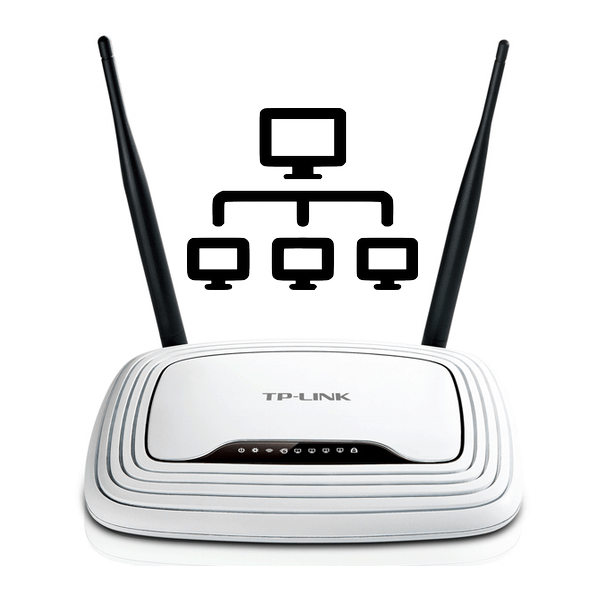
С заводского конвейера в китайском Шэньчжэне маршрутизаторы известной фирмы TP-Link выходят настроенными по умолчанию и никакие дополнительные порты в такой конфигурации не прописаны. Поэтому в случае необходимости каждый пользователь должен самостоятельно открыть порты на своём сетевом устройстве. Зачем это нужно делать? И самое главное, как данное действие производить на роутере ТП-Линк?
Открываем порты на роутере TP-Link
Всё дело в том, что среднестатистический пользователь «всемирной паутины» не только просматривает веб-страницы различных сайтов, но и играет в онлайн-игры, скачивает торрент-файлы, пользуется интернет-телефонией и услугами VPN. Многие создают собственные сайты и запускают на своём персональном компьютере сервер. Все эти операции требуют наличия дополнительных открытых портов на роутере, поэтому необходимо сделать так называемый port forwarding, то есть «проброс портов». Разберём вместе, как это можно осуществить на маршрутизаторе TP-link.
Проброс портов на роутере TP-Link
Дополнительный порт прописывается отдельно для каждого компьютера, подключенного к вашей сети. Для этого нужно попасть в веб-интерфейс маршрутизатора и внести изменения в конфигурацию устройства. Непреодолимых трудностей этот процесс вызвать не должен даже у начинающих юзеров.
- В любом интернет-обозревателе в адресной строке вводим IP-адрес своего роутера. По умолчанию это
192.168.0.1или192.168.1.1, затем нажимаем клавишу Enter. Если вы изменяли IP-адрес маршрутизатора, то уточнить его можно способами, описанными в другой статье на нашем сайте. - В окошке аутентификации набираем в соответствующих полях актуальные имя пользователя и пароль доступа к веб-интерфейсу роутера. По заводским настройкам они одинаковые:
admin. Жмём на кнопку «ОК» или клавишу Enter. - В открывшемся веб-интерфейсе маршрутизатора в левой колонке находим параметр «Переадресация».
- В выпавшем подменю кликаем левой кнопкой мыши по графе «Виртуальные серверы» и затем по кнопке «Добавить».
- В строке «Порт сервиса» набираем нужный вам номер в формате XX или XX-XX. Например, 40. Поле «Внутренний порт» можно не заполнять.
- В графе «IP-адрес» пишем координаты компьютера, которому откроется доступ через этот порт.
- В поле «Протокол» выбираем из меню нужное вам значение: все, поддерживаемые роутером, TCP или UDP.
- Параметр «Состояние» переключаем в положение «Включено», если хотим сразу задействовать виртуальный сервер. Разумеется, что в любой момент вы можете его отключить.
- Есть возможность выбрать стандартный порт сервиса в зависимости от будущего предназначения. Доступны DNS, FTP, HTTP, TELNET и другие. В этом случае роутер автоматически выставит рекомендуемые настройки.
- Теперь остаётся только сохранить внесенные изменения в конфигурацию маршрутизатора. Дополнительный порт открыт!
Подробнее: Определение IP-адреса роутера
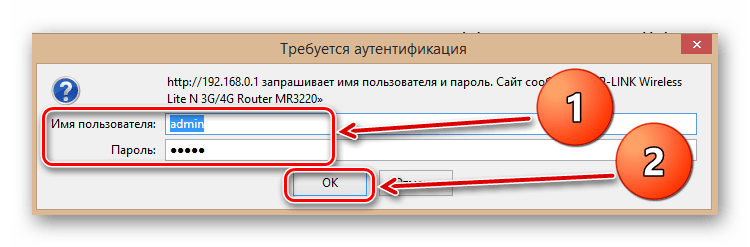
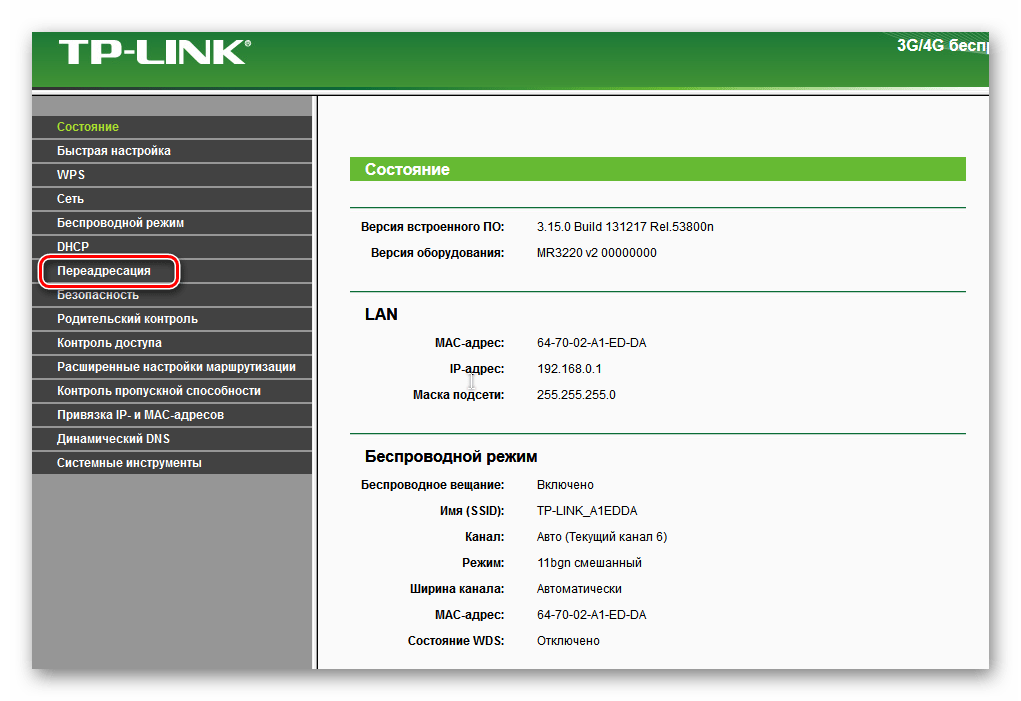

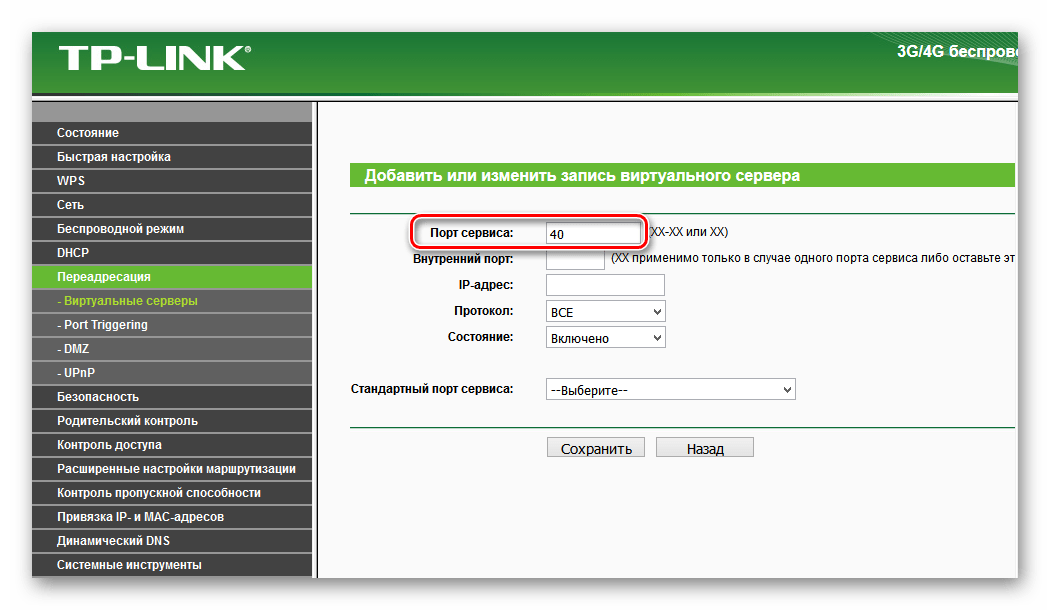
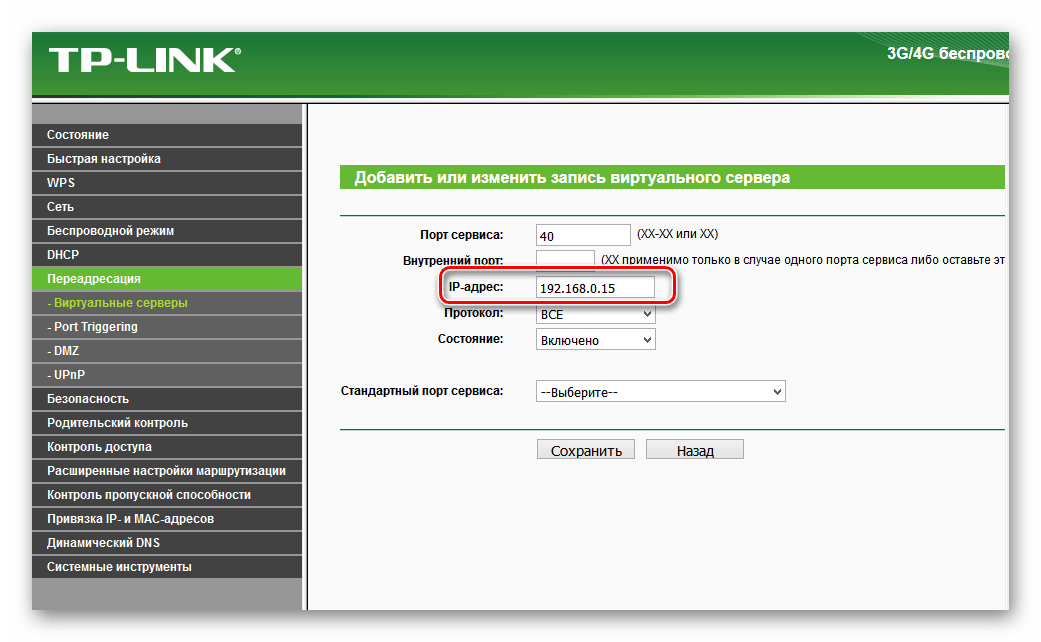
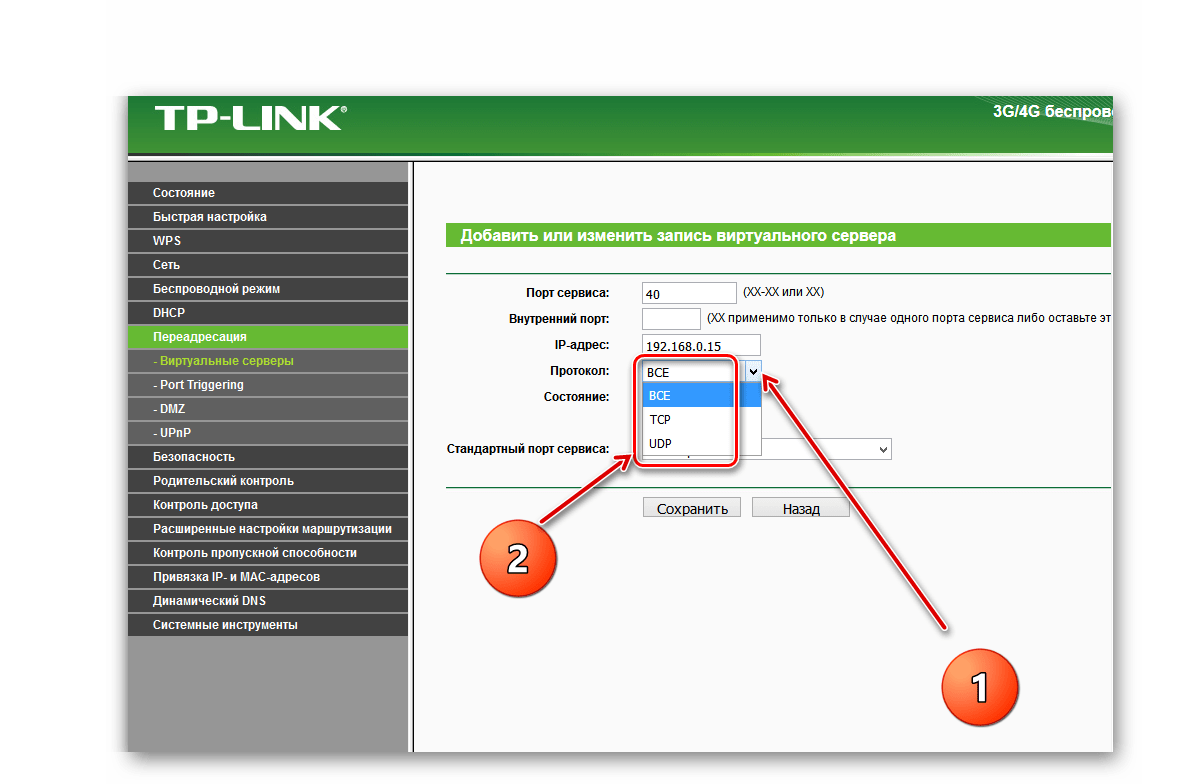
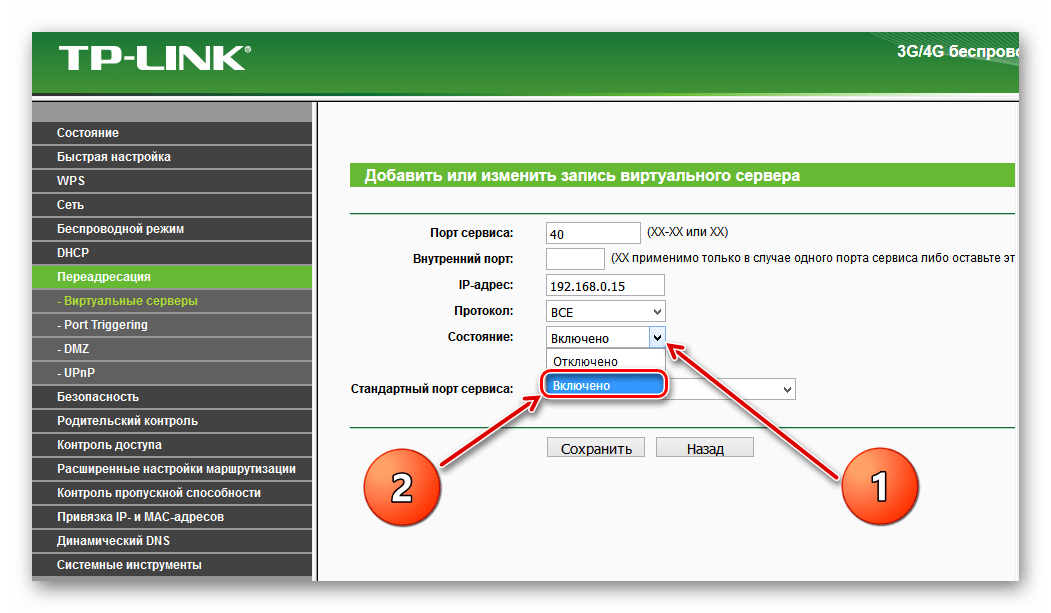
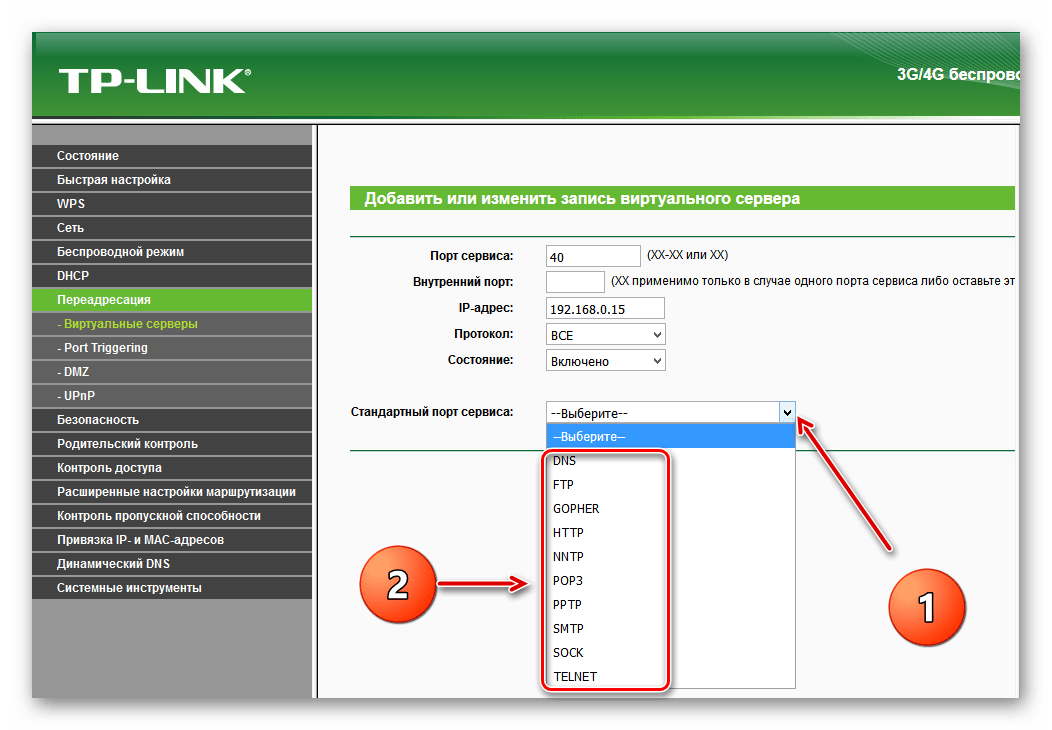
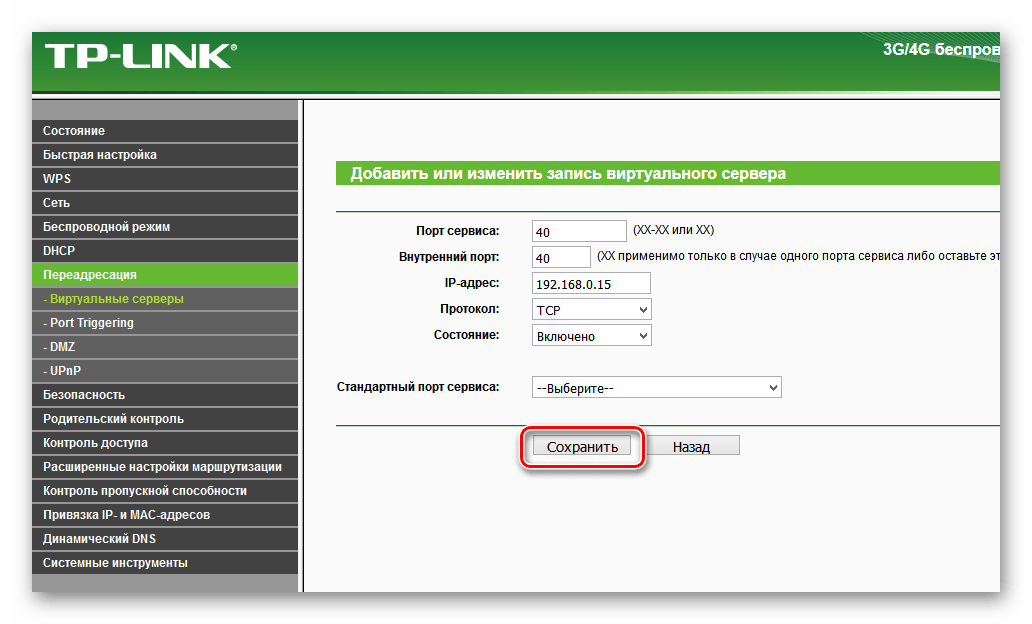
Изменение и удаление портов на роутере TP-Link
В процессе эксплуатации различных сервисов у юзера может возникнуть потребность изменить или удалить порт в настройках роутера. Сделать это можно в веб-интерфейсе маршрутизатора.
- По аналогии с вышеуказанным способом проброса портов вводим в браузере IP-адрес сетевого устройства, нажимаем Enter, в окне авторизации набираем логин и пароль, на главной странице веб-интерфейса выбираем пункт «Переадресация», затем «Виртуальные серверы».
- При необходимости изменить конфигурацию задействованного порта какого-либо сервиса нажимаем на соответствующую кнопку, вносим и сохраняем исправления.
- Если вы хотите убрать дополнительный порт на роутере, то тапаем на значок «Удалить» и стираем ненужный виртуальный сервер.
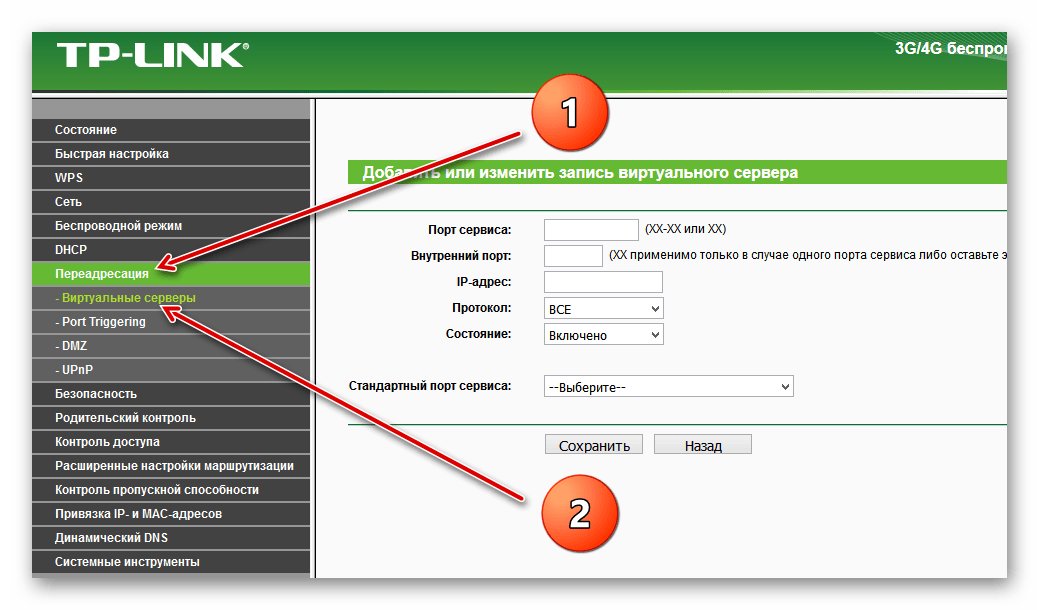
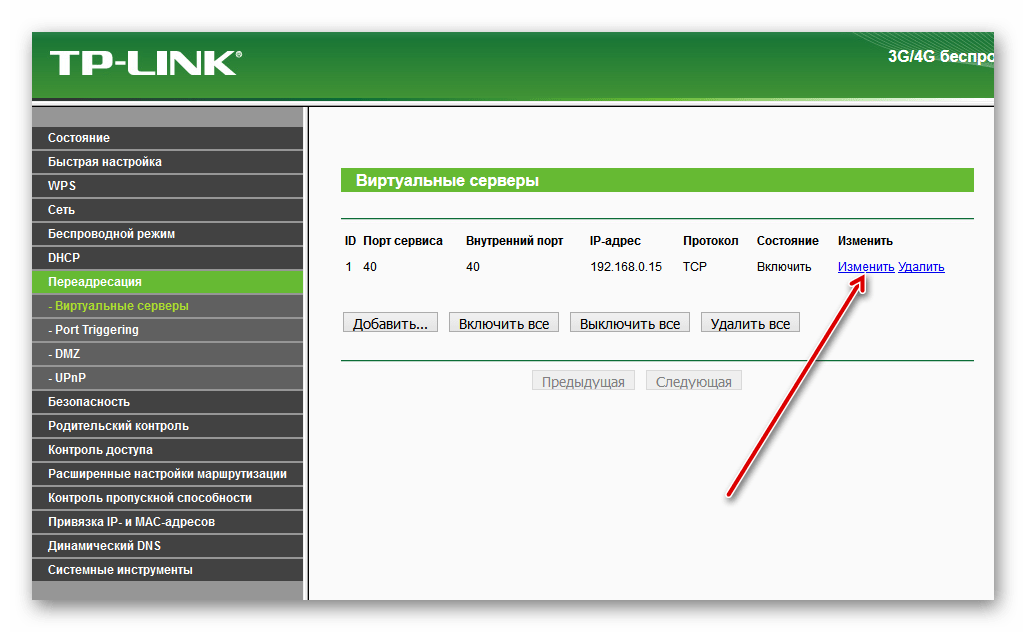
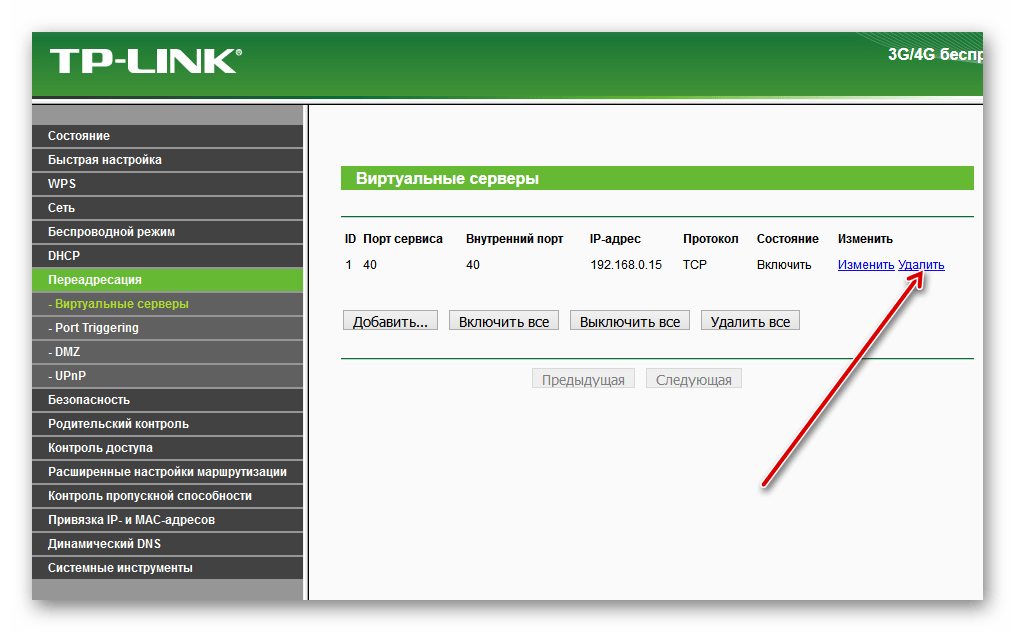
В заключение хочется обратить ваше внимание на одну важную деталь. Добавляя новые порты или изменяя существующие следите за тем, чтобы не дублировать одинаковые номера. В этом случае настройки сохранятся, но ни один сервис работать не будет.
Читайте также: Смена пароля на роутере TP-Link

Мы рады, что смогли помочь Вам в решении проблемы.

Опишите, что у вас не получилось.
Наши специалисты постараются ответить максимально быстро.
Помогла ли вам эта статья?
ДА НЕТ
гиперссылка — Как открыть ссылку в новой вкладке на html?
Переполнение стека
- Около
Товары
- Для команд
Переполнение стека
Общественные вопросы и ответыПереполнение стека для команд
Где разработчики и технологи делятся частными знаниями с коллегамиВакансии
Программирование и связанные с ним технические возможности карьерного ростаТалант
Нанимайте технических специалистов и создавайте свой бренд работодателяРеклама
Обратитесь к разработчикам и технологам со всего мира- О компании
.
Открытие ссылки в той же вкладке с html
Переполнение стека
- Около
Товары
- Для команд
Переполнение стека
Общественные вопросы и ответыПереполнение стека для команд
Где разработчики и технологи делятся частными знаниями с коллегамиВакансии
Программирование и связанные с ним технические возможности карьерного ростаТалант
Нанимайте технических специалистов и создавайте свой бренд работодателяРеклама
Обратитесь к разработчикам и технологам со всего мира- О компании
Загрузка…
.
html — открытие ссылки через код javascript
Переполнение стека
- Около
Товары
- Для команд
Переполнение стека
Общественные вопросы и ответыПереполнение стека для команд
Где разработчики и технологи делятся частными знаниями с коллегамиВакансии
Программирование и связанные с ним технические возможности карьерного ростаТалант
Нанимайте технических специалистов и создавайте свой бренд работодателяРеклама
Обратитесь к разработчикам и технологам со всего мира
.
javascript — Открытие ссылки в новой вкладке
Переполнение стека
- Около
Товары
- Для команд
Переполнение стека
Общественные вопросы и ответыПереполнение стека для команд
Где разработчики и технологи делятся частными знаниями с коллегамиВакансии
Программирование и связанные с ним технические возможности карьерного ростаТалант
Нанимайте технических специалистов и создавайте свой бренд работодателяРеклама
Обратитесь к разработчикам и технологам со всего мира
.



